當今最受年輕人喜愛的 10 款最輕電腦遊戲

PC 版輕遊戲是當今社交網站和論壇上搜索次數最多的關鍵詞。那麼最好的 PC 娛樂遊戲有哪些?
如今,許多 Windows 用戶更喜歡使用多個顯示器,這樣他們就可以同時查看兩個頁面或應用程序。由於這種偏好,有些人可能希望將一個窗口放在一個監視器上而不是另一個監視器上。但是,程序可能並不總是在同一屏幕上啟動。

這就是強製程序在特定監視器上運行的用武之地,因為它可以讓您跳過拖動窗口的過程。繼續閱讀以了解有關此技巧的更多信息。
在特定監視器上打開程序
在特定監視器上打開程序的最簡單方法是將它移動到該屏幕並在那裡使用它。當您關閉或終止任務時,它通常會在您雙擊快捷方式時在該特定監視器上重新打開。流程如下:

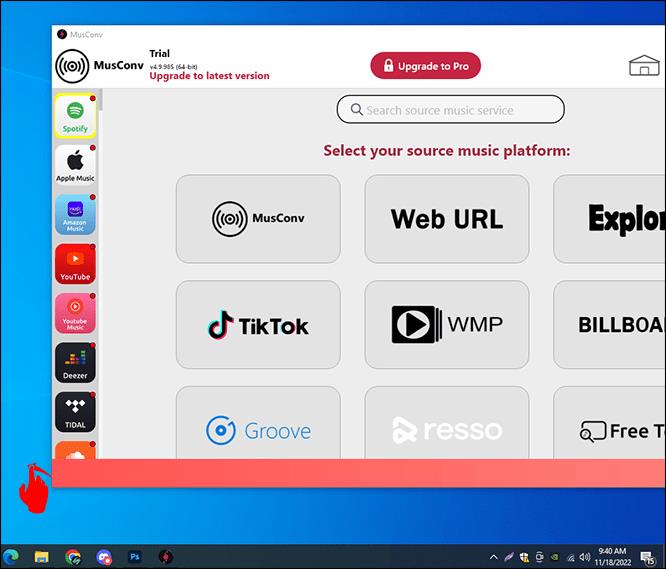


確保將窗口留在該顯示器上。如果您將它移至主屏幕,它會在那裡打開。大多數應用程序,無論是第一方還是第三方,都可以採用這種方式。您可以輕鬆地為任何應用程序執行此操作,因此它只會在一台顯示器上打開。
如果您不想將窗口拖到另一個屏幕,請考慮使用其他技巧。它要求您使用 Windows 鍵。
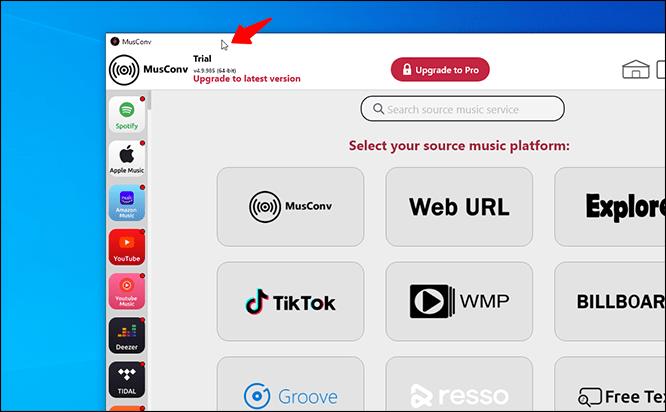



這種方法的一個優點是,即使在您的計算機關閉後,該程序也會在它運行的最後一個顯示器上打開。因此,您不必在每次啟動遊戲設備或筆記本電腦時都移動應用程序。
有時,Windows 拒絕讓您將程序從一台顯示器移動到另一台顯示器。無需恐慌,因為調整窗口大小通常可以解決問題。

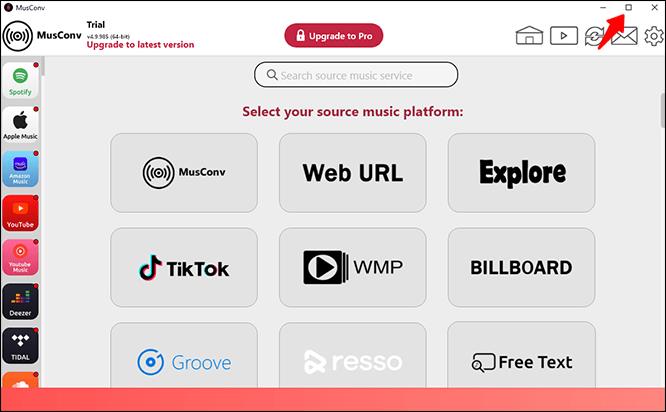
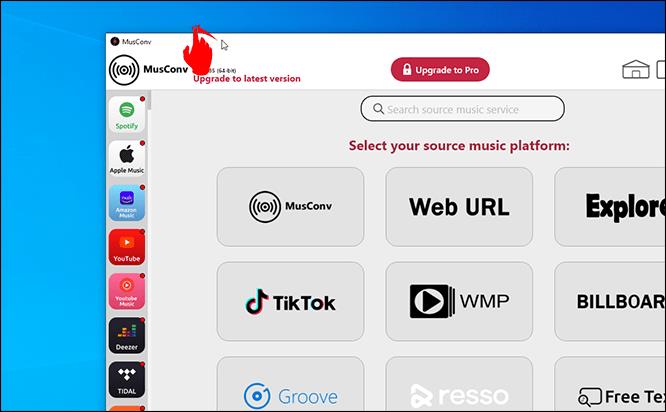
雖然可以將輔助顯示器設為主屏幕,但這樣做會適得其反。你被迫改變你對特定應用程序的習慣,因為該監視器成為大多數應用程序首先啟動的地方。您可能不得不花時間將應用程序拖到這里和那裡。
切換主顯示器
對於那些不介意切換主監視器的人,可以通過一些步驟來實現此配置。流程如下:

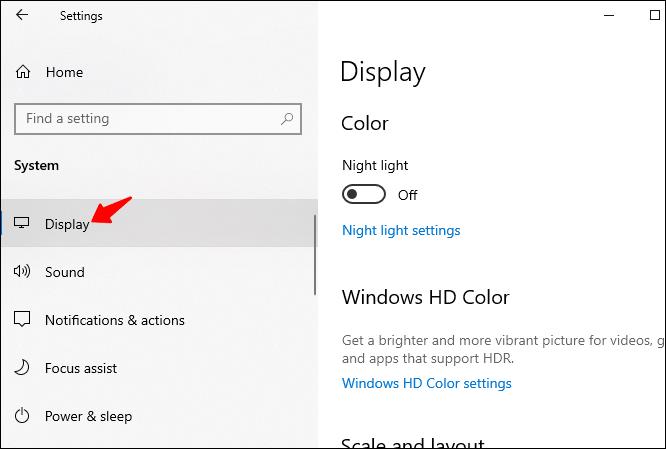
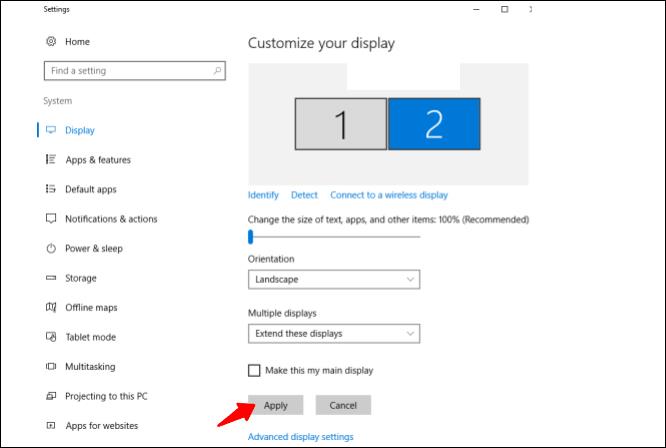
此設置不是真正的解決方案,但如果您不介意在新的主監視器上啟動大多數程序,它會很有幫助。
因此,請考慮另一種選擇。有第三方解決方案可以強制應用程序在特定顯示器上啟動。
使用 TVGameLauncher
TVGameLauncher是一款方便的工具,可讓用戶創建快捷方式,強制應用程序在特定顯示器上啟動。這個應用程序可能很舊,但它仍然適用於計算機。
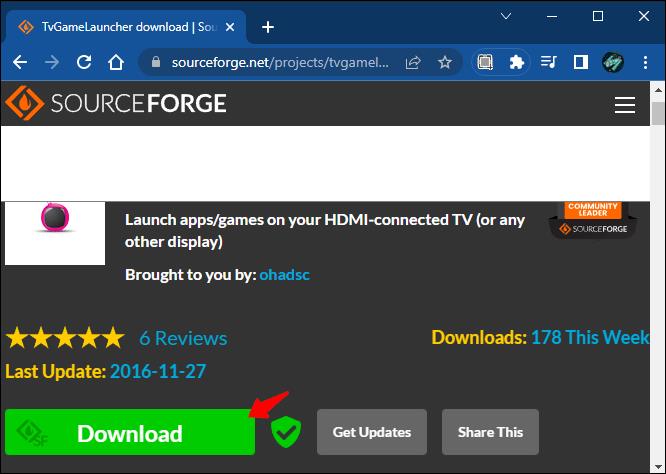
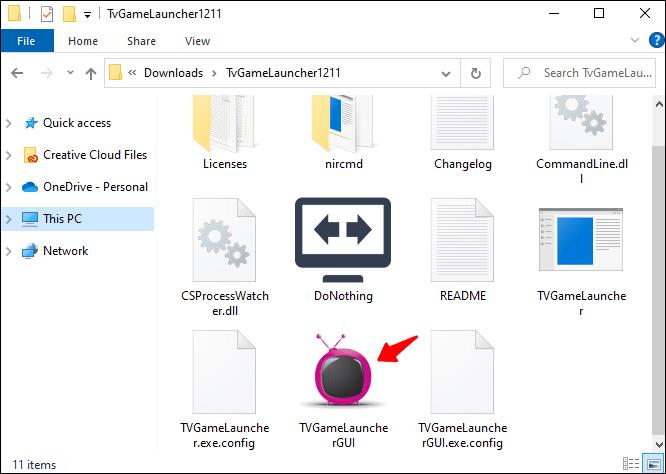
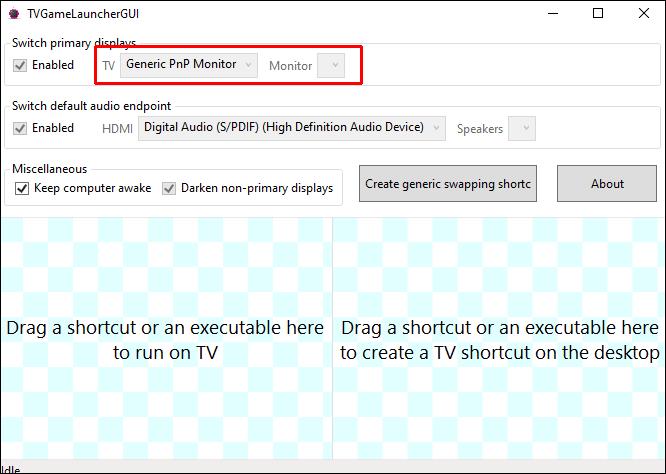
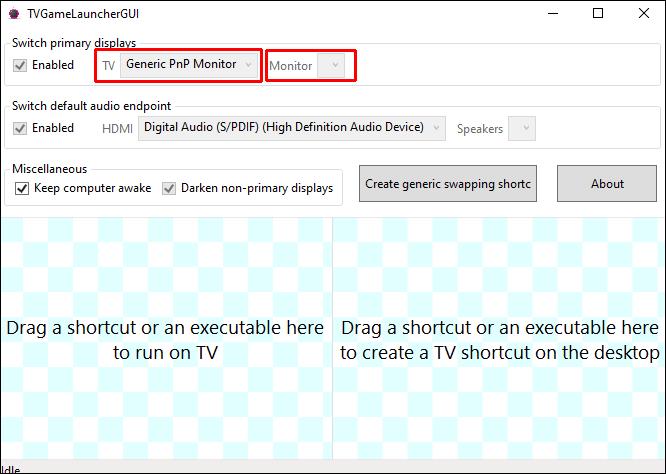
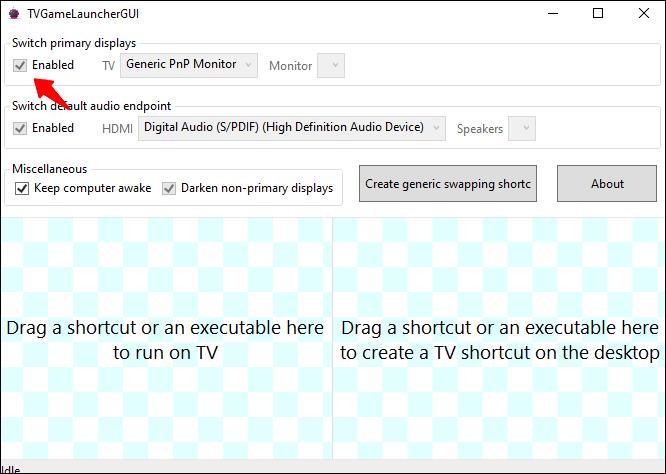
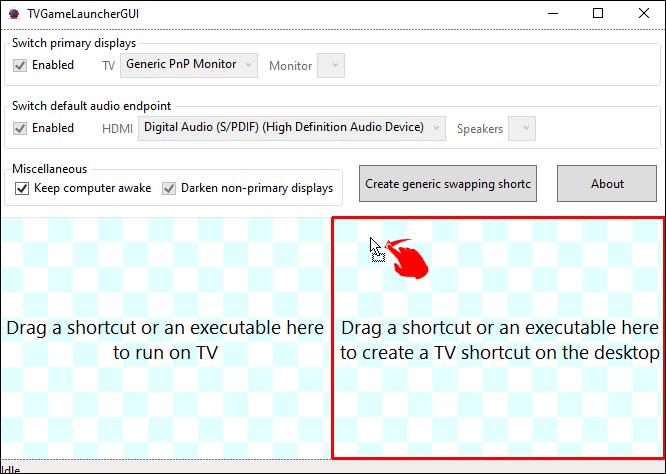
該程序運行完美,不會更改您的分辨率設置,無論您使用多少。此外,其他所有內容都保留為您的配置,這意味著它不會干擾您的原始偏好。
最初,創建者打算讓用戶使用該應用程序在電視上玩遊戲,但它可以為任何可執行程序創建快捷方式。如果您希望它這樣做,它甚至可以防止顯示器休眠。
使用 DisplayFusion
DisplayFusion是另一個程序,可讓您強制應用程序僅在特定顯示器上運行。下面是如何使用它:
第1部分
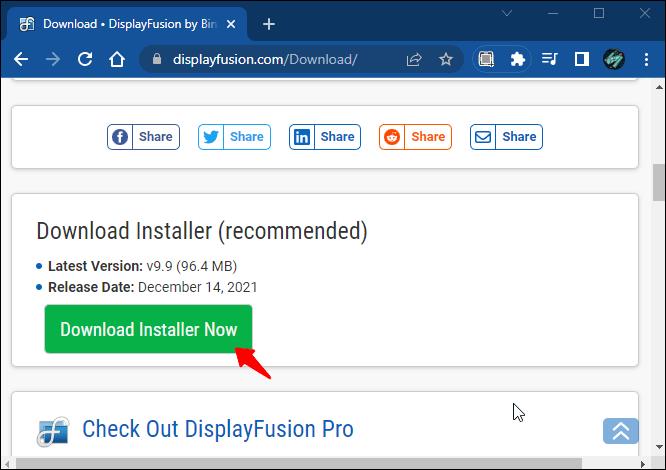
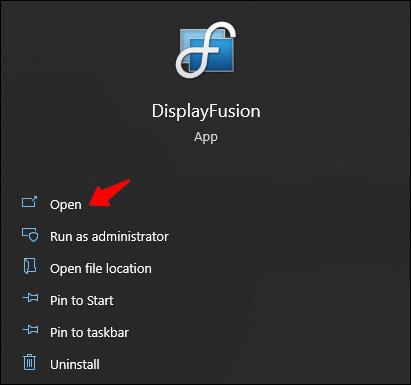
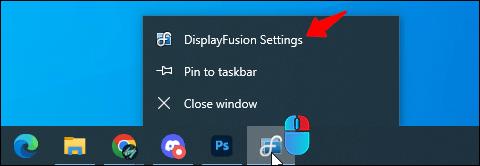
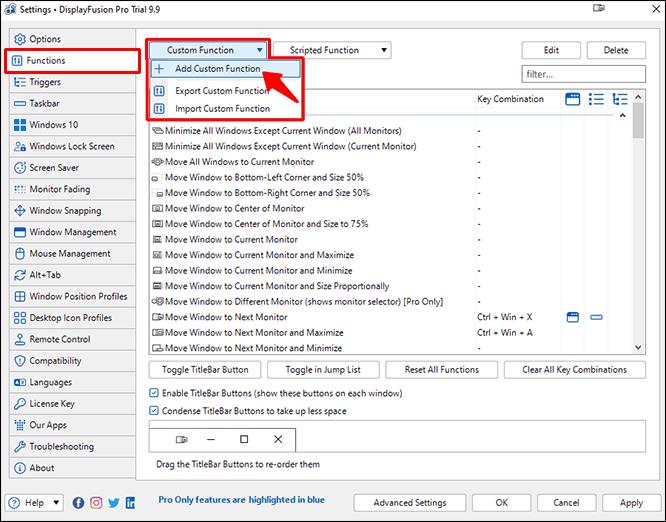
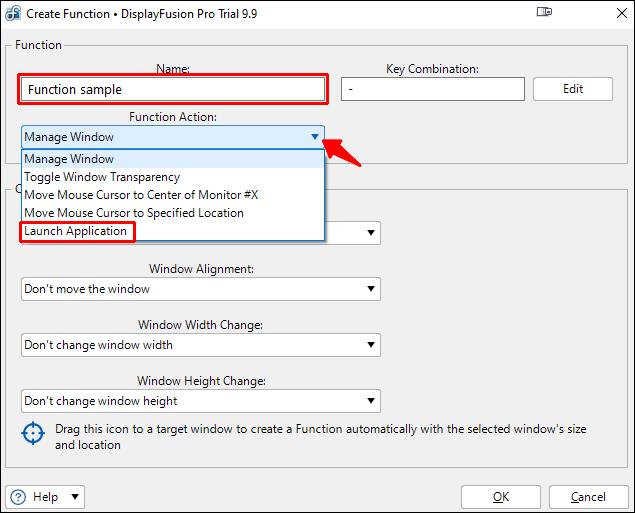

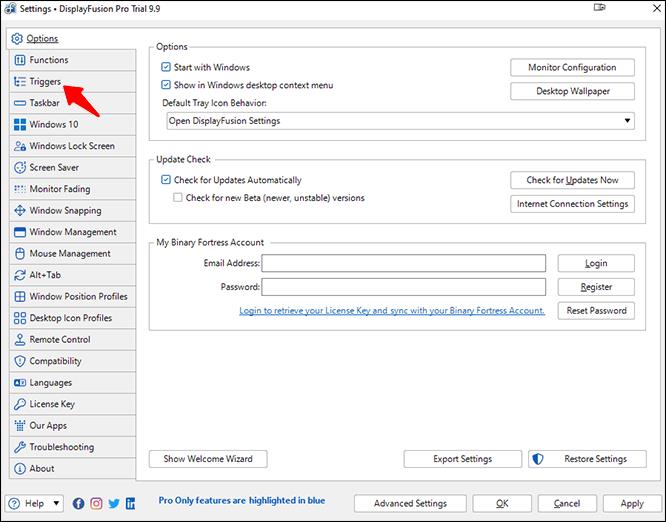
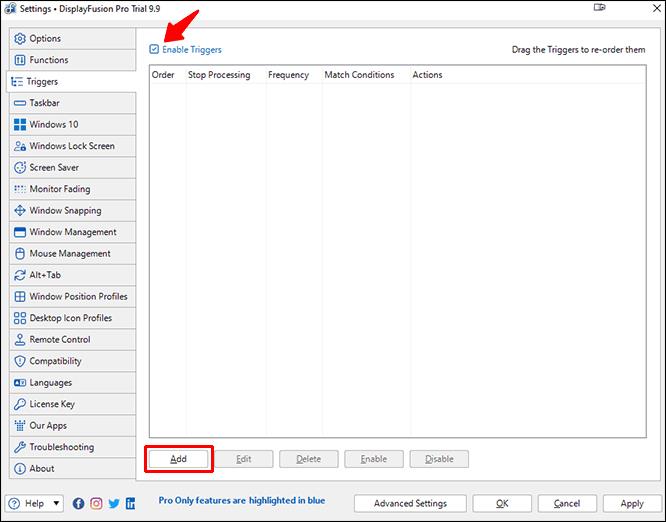
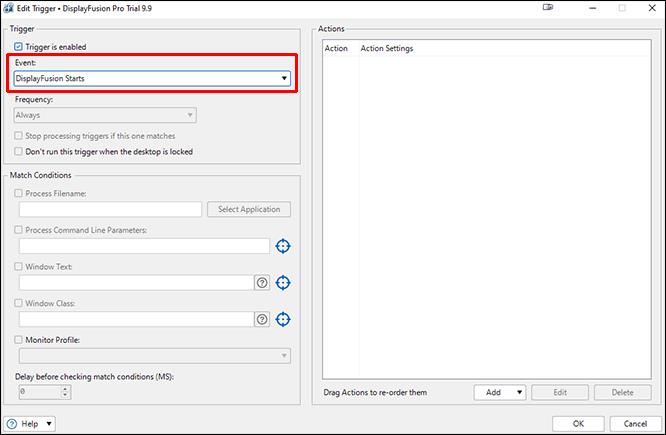
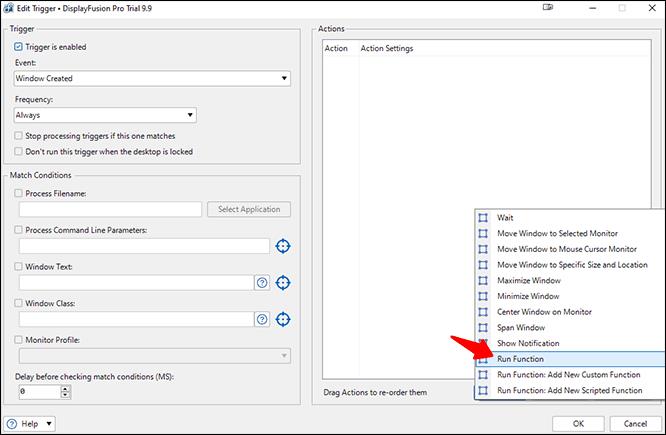
第2部分
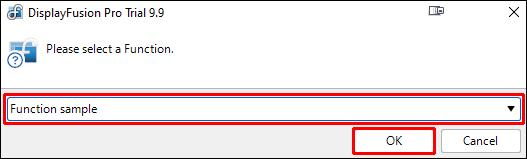
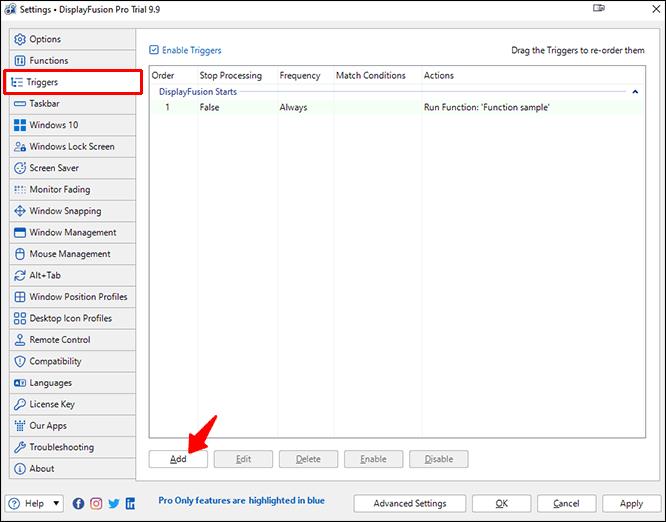

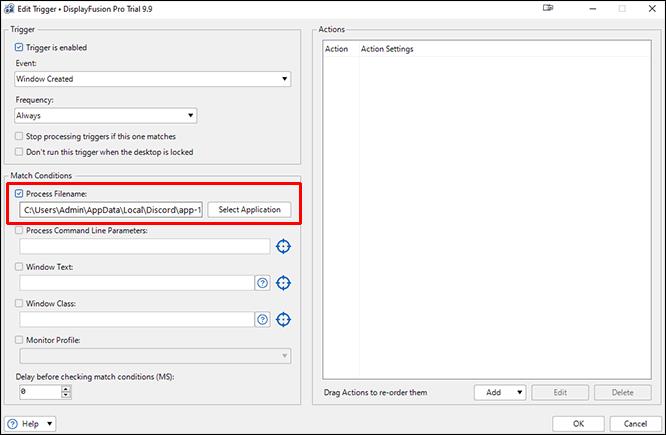

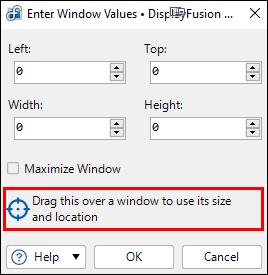
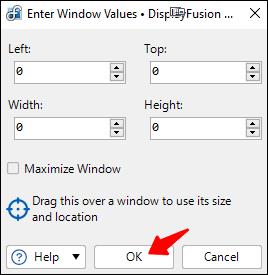
此過程完成後,您的應用程序將僅在該顯示器上打開。
Windows 沒有工具嗎?
遺憾的是,Windows 沒有強製程序僅在特定屏幕上啟動的固有功能。這就是像 TVGameLauncher 這樣的第三方應用程序存在的原因。您可以使用上面描述的第一種方法,但它並沒有真正強制任何東西。
在 Microsoft 實施本機解決方案讓您將一個應用程序限制在首選顯示器之前,我們只能依賴可用的東西。如果有足夠多的用戶需要它,Windows 可能會為此發布更新。
為什麼要使用兩個或更多顯示器?
設置多顯示器工作站或遊戲裝備的主要原因是為了多任務處理。無需使用鼠標或鍵盤快捷鍵從一個窗口切換到另一個窗口,您需要的一切都已顯示在您面前。您只需查看另一個屏幕即可完成一項或另一項任務。
在單個屏幕內切換窗口或任務會佔用時間並打斷您完美的工作流程。每隔幾秒交換一次就夠令人沮喪的了,用戶可能會在重複這些操作太多次後感到煩惱。相反,同時在多個屏幕上打開主程序非常適合優化工作流程。
一種常見的情況是將一台顯示器專門用於研究,而主屏幕是用戶編寫文檔或輸入代碼的地方。因為信息已經在屏幕上,所以沒有必要一直按“Alt + Tab”。
設置雙顯示器或更多並不困難。如果您使用 HDMI 或 VGA 電纜將外部屏幕連接到端口,您的 PC 或筆記本電腦可以立即運行它們。
一項特定的研究報告稱,使用多個顯示器最多可以將用戶工作效率提高 42%。雖然該報告針對的是專業人士,但遊戲玩家也可以從這種設置中受益。生產力的提升使得購買另一台顯示器物有所值。
其他常見問題解答
玩遊戲時如何切換窗口?
在全屏模式下玩視頻遊戲時,您可以通過按“Alt + Tab”輕鬆切換到另一個窗口。您可以這樣做來接聽電話或回复朋友的私人消息。即使您使用多個屏幕,此快捷方式也適用。
如果您想交換屏幕,您必須事先將瀏覽器或應用程序放在另一台顯示器上。這樣,除非遊戲設置不同,否則您通常可以在主屏幕上將游戲保持在全屏模式。
如何更改第二個顯示器設置?
您可以按“Windows + P”在主顯示器的右側調出一個欄。它將讓您執行以下功能:
• 僅電腦屏幕
• 複製
• 延長
• 僅第二屏幕
大多數用戶使用擴展功能來增加屏幕空間並提高工作效率,但其他三個屏幕在不同場景中都有其用途。有時,您只希望一個屏幕工作。其他情況需要您將主顯示器的內容複製到第二個顯示器上。
有兩個屏幕總是更好嗎?
是的,在某些情況下,兩個屏幕優於在一台顯示器上運行程序。通過兩個屏幕分別處理您的工作,您可以在更短的時間內做更多的事情。此外,您的第二個屏幕不會佔用您辦公桌上的太多空間。
一些用戶的計算機較弱,可能無法同時處理兩個屏幕。然而,許多現代計算機可以在兩個屏幕上同時高效地運行多個程序。
完美配置
儘管沒有默認方法強製程序僅在 Windows 的特定顯示器上啟動,但第三方應用程序可以這樣做。如果應用程序沒有離開屏幕,Windows 確實會讓應用程序保留在一台顯示器上,即使在關閉後它仍然存在。因此,儘管缺乏內在支持,您仍然可以堅持使用特定的顯示器。
您認為 Microsoft 可以做些什麼來改進在特定顯示器上啟動的應用程序?您還使用哪些其他應用程序來強制應用程序僅在一台顯示器上啟動?請在下面的評論部分告訴我們。
PC 版輕遊戲是當今社交網站和論壇上搜索次數最多的關鍵詞。那麼最好的 PC 娛樂遊戲有哪些?
為了給用戶帶來最好的感受,玩全屏遊戲是正確的選擇。如何在全屏模式下玩可以幫助您獲得完整的感覺。
經過多日的期待,VNG 發布的《英雄聯盟:狂野裂谷》手游版現已在 Android 和 iOS 平台正式下載。
最好的動漫電腦遊戲列表在哪裡是許多熱愛動漫圖形和多角色遊戲的兄弟的共同問題。
今天最好和最值得玩的 PSP 遊戲有哪些?下面分享dock的文章之後,我們就來看看WebTech360列出的熱門PSP遊戲吧。
PUBG是當今市場上最火的生存遊戲之一,受到很多兄弟的喜愛。為您下載最新的 PUBG Mobile PC 的說明。
您在尋找當今最熱門的 PC 城市建設遊戲嗎?適合那些熱愛建設和經營城市的人的熱門遊戲。
您是否打算玩h5遊戲但不知道h5遊戲是否值得玩?讓我們通過本文下面的部分來看看前 10 名最佳遊戲。
射擊遊戲,成為一名狙擊手,你絕對不能錯過以下PC端狙擊遊戲。讓我們通過WebTech360來了解一下吧!
遊戲出現錯誤是很正常的。哈哈也不例外。以下是英雄聯盟無法進入遊戲的原因和解決方法。
愛好和平的玩家將 Minecraft 視為一個表達他們的創造力並與朋友一起玩樂的場所。然而,也有一些破壞者喜歡在他們的遊戲玩法中添加一點戲劇性。Griefers 通過破壞他們的建築來激怒人們
Discord 是深受遊戲玩家喜愛的群聊平台,幾乎任何人都希望通過虛擬方式與志趣相投的人閒逛。來自全球各個角落的數百萬活躍的 Discord 用戶。因此,Discord 需要
Discord 是一個功能齊全的語音和文本聊天平台,允許您為您的遊戲、社交或商業團體設置大型或小型聊天服務器。然而,許多人對 Discord 不了解的是,它
Discord 是一種 VoIP 和即時消息傳遞平台,通常用於發送有關各種主題的消息、圖像、音頻和視頻。如果你使用 Discord,你會看到評論在被刪除時突然消失。Discord 目前不允許您
大多數人都沒有意識到他們可以隨意使用開發工具的寶庫,而且這些工具隱藏在他們最喜歡的瀏覽器中。每個網絡瀏覽器都提供開發人員工具來檢查網站的編碼。然而,
下面WebTech360分享的手機劍俠遊戲熱門線路,將幫助您有更滿意的手機遊戲來玩網絡遊戲。
以下熱門的兩人手機遊戲將幫助您與朋友和親戚度過最有意義和有趣的時刻。
PlayerUnknown's Battlegrounds,或眾所周知的 PUBG,是目前遊戲中最熱門的門票。它去年在 PC 上售出了超過 3300 萬份,現在已經突破了 7000 萬份
自從您看到發布預告片以來,您終於擁有了夢寐以求的新智能手機。但是有一個障礙:如何將舊手機上的內容轉移到新手機上?手機製造商已經做出
如果您專注於增加 Twitch 觀眾或關注觀看機器人,您可能想知道有多少觀眾在觀看您的直播。在本文中,我們將討論如何查看您的觀眾是誰,


















